Ripristina le azioni rapide nel Centro operativo in Windows 10
Se desideri accedere rapidamente alle app e alle impostazioni di uso comune in Windows 10 , Action Center è il posto dove andare. Qui puoi trovare tutte le notifiche delle app e le azioni rapide. La maggior parte degli utenti preferisce la sua configurazione predefinita, ma può essere personalizzata(it can be customized) . Se hai difficoltà a gestire la configurazione modificata, puoi ripristinare l'originale. Scopri come ripristinare le azioni rapide(reset Quick Actions) nel Centro operativo(Action Center) .
Ripristina le azioni rapide(Reset Quick Actions) nel Centro(Action Center) operativo in Windows 10
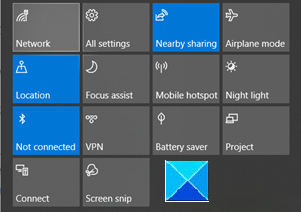
Dopo aver modificato il Centro operativo(Action Center) , se le impostazioni personalizzate non corrispondono alle tue preferenze, puoi tornare alle impostazioni originali. Nelle versioni precedenti di Windows non era possibile visualizzare le notifiche scadute che potresti aver perso. Tuttavia, con l'implementazione di Action Center , questo problema è stato risolto.
- Apri l'editor del registro.
- Passare alla seguente posizione –
HKCUchiave. - Sulla destra, vedrai le azioni dei pulsanti i cui valori sono memorizzati nei valori String da 0 a 3
- Modificare il valore della stringa di ciascuno di questi pulsanti in vuoto.
- Uscire dall'editor del registro.
- Riavvia il tuo PC.
Le azioni rapide nel Centro(Action Center) operativo verranno ripristinate alle azioni predefinite.
Si(Please) noti che apportare modifiche errate all'Editor del Registro(Registry Editor) di sistema può avere gravi conseguenze. Crea un backup del Registro di sistema(Create a Registry backup) prima di procedere oltre ed evita qualsiasi evento di sfortuna.
Press Win+R in combinazione per aprire la finestra di dialogo Esegui .(Run)
Digita Regedit nel campo vuoto della casella e premi Invio(Enter) .
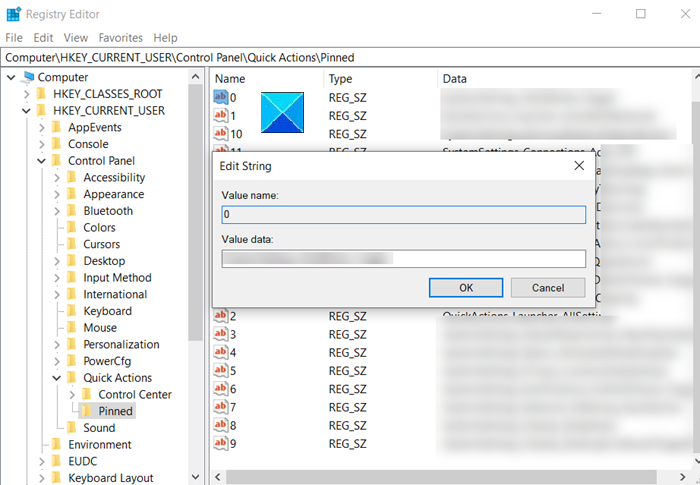
Quando si apre l' Editor del Registro(Registry Editor) di sistema , accedere al seguente indirizzo di percorso:
HKEY_CURRENT_USER\Control Panel\Quick Actions\Pinned.
Quindi, passa al riquadro di destra e modifica il valore della stringa di ciascuno di questi pulsanti su vuoto.
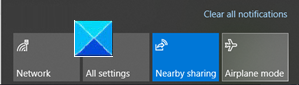
L'azione, una volta confermata, reimposterà le azioni rapide(Quick Actions) nel Centro operativo(Action Center) alle azioni predefinite.
Per rendere effettive le modifiche, riavvia semplicemente il computer. i pulsanti del Centro(Action Center) operativo verranno configurati sulle impostazioni predefinite.
Questo è tutto quello che c'è da fare!
Related posts
Come aggiungere, Remove, Arrange Quick Action Buttons in Windows 10
Come disabilitare le notifiche Firefox nella Windows 10 Action Center
Come disabilitare Action Center in Windows 10
Come tenere Action Center Aperto sempre in Windows 10
Come nascondere il numero di nuove notifiche in Action Center in Windows 10
Come ripristinare le impostazioni di fabbrica di Windows 10 senza la password di amministratore
Come spegnere Security and Maintenance notifications in Windows 11/10
Come aprire il Centro operativo in Windows 10
Cos'è il pacchetto di abilitazione in Windows 10
Cosa fare se il Centro operativo di Windows 10 non si apre
Reset Folder View Settings a Default in Windows 10
Come diminuire o aumentare Notification display volta in Windows 11/10
Come disabilitare le classi di stoccaggio rimovibili e l'accesso in Windows 10
Come nascondere le notifiche Windows Spotlight in Action Center
Watch TV digitale e ascolta Radio su Windows 10 con ProgDVB
Personalizza la barra delle applicazioni, l'area di notifica e il centro operativo in Windows 10
Manutenzione in progress message in Action Center in Windows 11/10
Quick Assist non funziona; Stuck su Loading o collegamento su Windows 10
Che cos'è il Centro operativo di Windows?
Le azioni rapide in Windows 10: accedi, usale, personalizzale!
